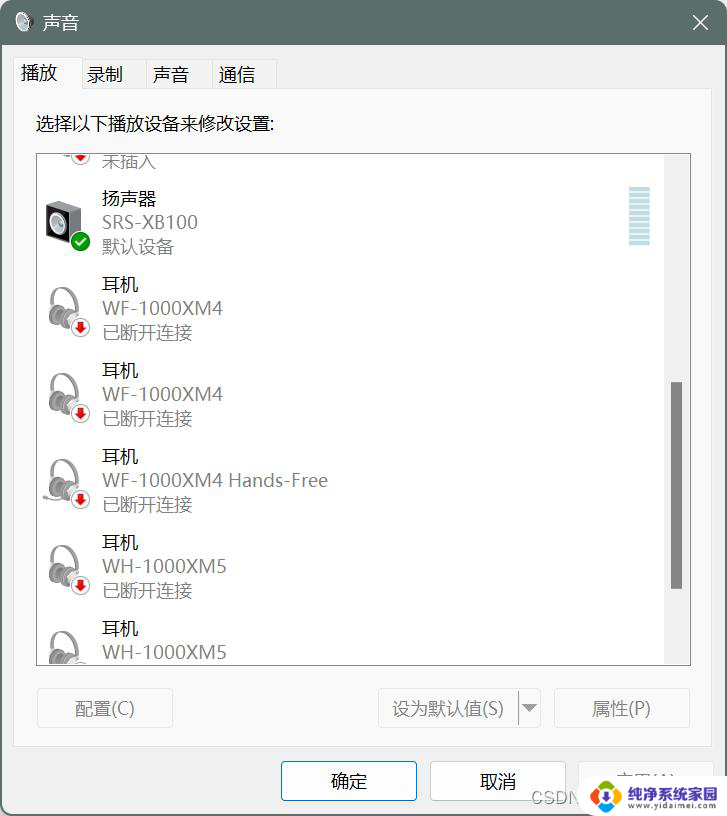win10电脑连接蓝牙音响声音断断续续 电脑连接蓝牙音箱声音卡顿怎么办
在使用Win10电脑连接蓝牙音响或音箱时,经常会遇到声音断断续续或声音卡顿的问题,影响了音乐播放或视频观看的体验,这种情况可能是由于蓝牙连接不稳定、驱动问题或信号干扰等原因造成的。要解决这个问题,可以尝试重新连接蓝牙设备、更新蓝牙驱动程序或将蓝牙设备与电脑之间的距离拉近等方法来改善音质。希望以上建议能够帮助您顺利解决Win10电脑连接蓝牙音响声音断断续续的情况。
操作方法:
1.尽量让蓝牙音箱与电脑靠近。受到蓝牙传输距离的限制,因此。我们需要确保尽量将蓝牙音响与电脑保持距离,这样才能听到完整的声音。

2.除了以上方法之外,我们尽量使用5g网络进行连接。如图所示,我们只需要在路由器设置界面中开启5G网络即可。
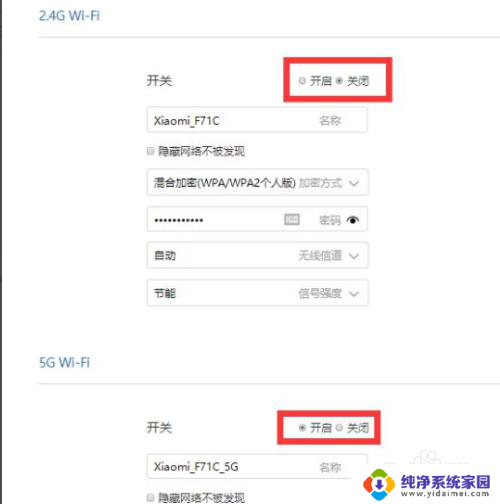
3.同时,为了避免信号之间的干扰。我们可以在路由器界面中将相关的信道进行转化,如图所示,我们将无线信道设置为其他信道尝试。
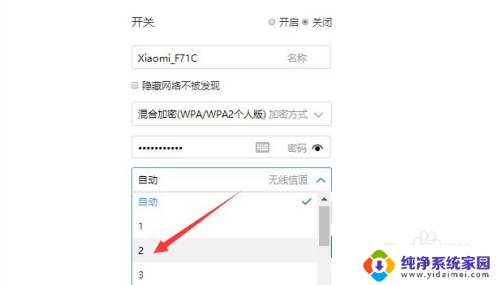
4.当然,我们也可以对相关的声音进行设置,如图所示,打开声音,设置界面。
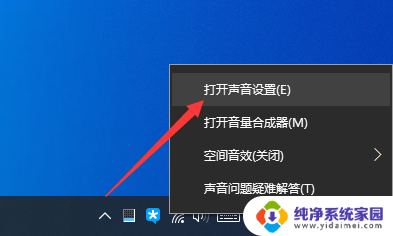
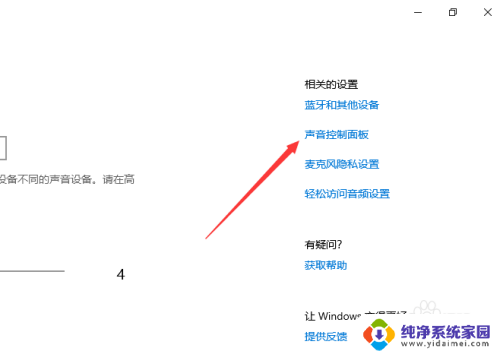
5.在打开的设置设置界面中,我们点击如图所示的声音控制面板进入。

6.最后,在其声音设置界面中,切换到录音选项卡,将除了蓝牙设备之外的其他录音设备全部禁用即可。同时,在播放选项卡界面中,只保留蓝牙设备作为唯一输出设备就可以了。
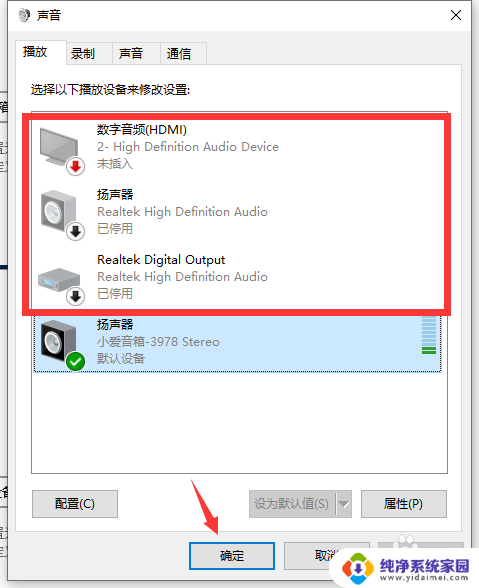
以上就是win10电脑连接蓝牙音响声音断断续续的全部内容,有出现这种现象的朋友不妨根据我的方法来解决吧,希望能够对大家有所帮助。